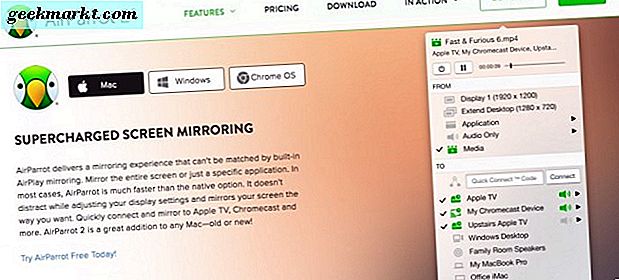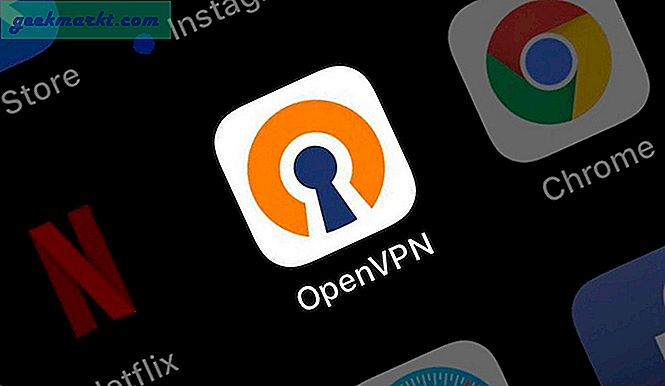Face ID trên iPhone là một phương thức xác thực an toàn và tiện lợi, đôi khi quá tiện lợi. Ví dụ: mua một ứng dụng từ App Store chỉ bằng một cú nhấp chuột và tôi đã vô tình mua phải một số ứng dụng mà tôi không muốn. Đừng quên, không giống như Android, Apple không hiển thị tùy chọn hoàn lại tiền trong 2 giờ đầu tiên. Trong bài viết này, tôi sẽ hướng dẫn bạn cách tắt Face ID trên App Store Hãy bắt đầu.
Tắt Face ID trên App Store
Khi bạn thiết lập Face ID trên iPhone của mình, Face ID cũng sẽ tự động được áp dụng cho App Store. Điều đó có nghĩa là bạn có thể mua các ứng dụng miễn phí cũng như trả phí bằng cách chỉ cần nhấp vào nút bên cạnh và Face ID xác thực ngay lập tức với khuôn mặt của bạn. Để tắt tính năng này, hãy điều hướng đến ứng dụng Cài đặt và tìm Cài đặt trợ năng. Trên trang cài đặt này, chạm vào nút Bên trong phần Vật lý và Động cơ.
Đọc:Làm thế nào để khóa ghi chú bằng Touch ID / Face ID trên iPhone?

Bật nút chuyển bên cạnh “Sử dụng mật mã để thanh toán”.Điều này sẽ vô hiệu hóa Face ID từ App Store và bất kỳ nơi nào khác liên quan đến thanh toán, bao gồm cả mua hàng trong ứng dụng. Tuy nhiên, nó sẽ KHÔNG ảnh hưởng đến Khóa màn hình chính hoặc khóa ứng dụng của bạn.
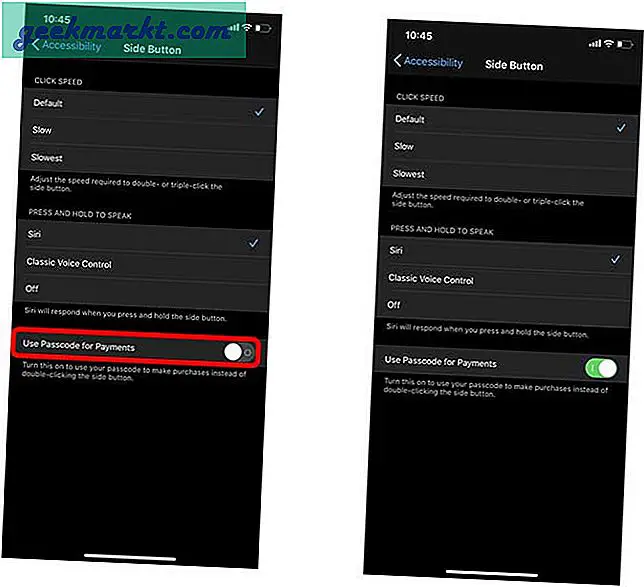
Chúng tôi vẫn chưa hoàn thành vì Face ID bị tắt, App Store sẽ yêu cầu mật khẩu Apple ID mỗi khi bạn mua thứ gì đó và bao gồm cả các ứng dụng miễn phí. Tuy nhiên, chúng tôi có thể khắc phục điều đó nhanh chóng bằng cách cho phép tải xuống các ứng dụng miễn phí mà không cần bất kỳ mật khẩu hoặc Face ID nào.
Mở ứng dụng Cài đặt và nhấn vào Hình đại diện Apple ID của bạn. Tìm tùy chọn “iTunes & App Store” và nhấn để khám phá cài đặt của nó.
 Nhấn vào Cài đặt mật khẩu và TẮT công tắc bên cạnh “Yêu cầu mật khẩu”. Đó là nó; iPhone của bạn hiện đã sẵn sàng. Bạn có thể tiếp tục và mua ứng dụng mà không phải lo lắng về việc vô tình mua ứng dụng.
Nhấn vào Cài đặt mật khẩu và TẮT công tắc bên cạnh “Yêu cầu mật khẩu”. Đó là nó; iPhone của bạn hiện đã sẵn sàng. Bạn có thể tiếp tục và mua ứng dụng mà không phải lo lắng về việc vô tình mua ứng dụng.

Dưới đây là so sánh song song về giao diện trông như thế nào khi đã bật và tắt Face ID.
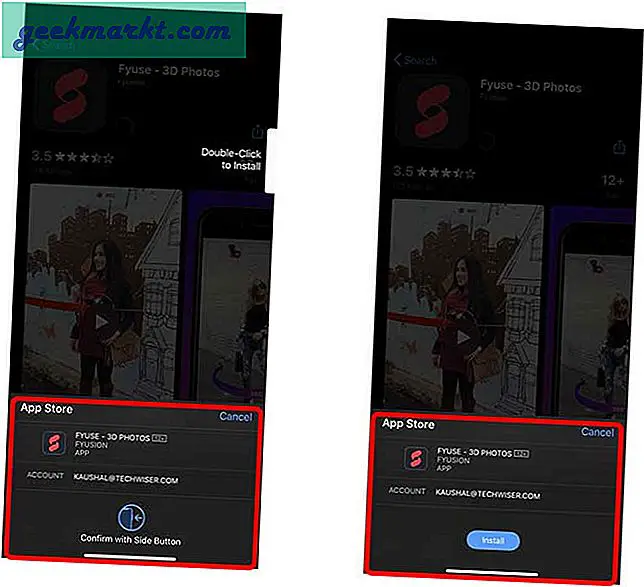
Từ cuối cùng
Đây là một cách nhanh chóng và dễ dàng để tắt Face ID trên iPhone của bạn khi mua hàng trên App Store. Đây là một tính năng tiện dụng cho phép bạn xóa xác thực Face ID khỏi các giao dịch mua và thực hiện cài đặt ứng dụng miễn phí chỉ bằng một lần nhấn. Bạn nghĩ gì về phương pháp này? Hãy cho tôi biết trong các bình luận bên dưới hoặc đánh tôi trên Twitter?
Cũng đọc:Làm thế nào để Khóa Instagram bằng FaceID mà không cần Jailbreak?